Jak dodać pasek wyszukiwania do witryny WordPress?
Opublikowany: 2021-10-29Pasek wyszukiwania to niezbędny element strony internetowej, z którym nikt by się nie zgodził. Dzieje się tak, ponieważ witryna zawiera mnóstwo informacji poprzez stronę główną, strony produktów, strony bloga, stronę z cenami itp. Dlatego ważne jest, aby dodać pasek wyszukiwania do swojej witryny WordPress.
Jeśli potrzebujesz informacji znajdujących się na różnych stronach, jak je znajdziesz? Czy zauważysz, że odwiedzają te strony indywidualnie? Na pewno nie chciałbyś tego zrobić. Nie, że nie znajdziesz w ten sposób wymaganych informacji. Ale jest to również czasochłonne i obrzydliwe. W tym miejscu w grę wchodzi dodanie paska wyszukiwania do Twojej witryny.
Dlaczego warto dodać pasek wyszukiwania w swojej witrynie?
Załóżmy, że nie masz paska wyszukiwania w swojej witrynie. W takim przypadku, gdy odwiedzający odwiedzą Twoją witrynę, będą mieli trudności ze znalezieniem wymaganych informacji. W rezultacie opuszczą Twoją witrynę, a cały Twój cel, aby wprowadzić ich na stronę, pójdzie na marne.
Pozwól, że przedstawię poniżej niektóre z głównych korzyści, jakie możesz uzyskać, dodając pasek wyszukiwania w swojej witrynie:
- Ułatwia Twoim klientom wyszukiwanie informacji
- Usprawnia wrażenia użytkownika
- Zwiększa zaangażowanie
- Zmniejsza współczynnik odrzuceń
- Wyświetla niezbędne elementy lub informacje z kilkoma słowami kluczowymi, co zmniejsza wysiłek
Dodawanie paska wyszukiwania w menu za pomocą domyślnego widżetu wyszukiwania WordPress:
Czy możesz dodać pasek wyszukiwania w menu za pomocą domyślnego widżetu wyszukiwania WordPress? Nie, nie możesz. Ponieważ WordPress pozwala dodać pasek wyszukiwania tylko w obszarach gotowych na widżety.
Jeśli chcesz dodać pasek wyszukiwania w menu, musisz skorzystać z innych wtyczek lub widżetów w różnych obszarach witryny, w tym w nagłówku i stopce.
Dlatego w tym samouczku omówiłbym 3 różne metody dodawania paska wyszukiwania w witrynie WordPress.
Przyjrzyjmy się teraz, w jaki sposób możesz dodać pasek wyszukiwania do swojej witryny za pomocą domyślnego widżetu WordPress.
Dodaj pasek wyszukiwania z domyślnym widżetem wyszukiwania WordPress:
Najłatwiejszym i najwygodniejszym sposobem wstawienia paska wyszukiwania do Twojej witryny jest użycie pulpitu WordPress. Jak to zrobić? Sprawdźmy to-
Przejdź do widżetów z pulpitu nawigacyjnego:
Na początek przejdź do dashboardu swojego panelu administracyjnego i znajdź Wygląd. Nawiguj i kliknij Widżety z listy elementów w obszarze Wygląd.
Pulpit > Wygląd > Widgety
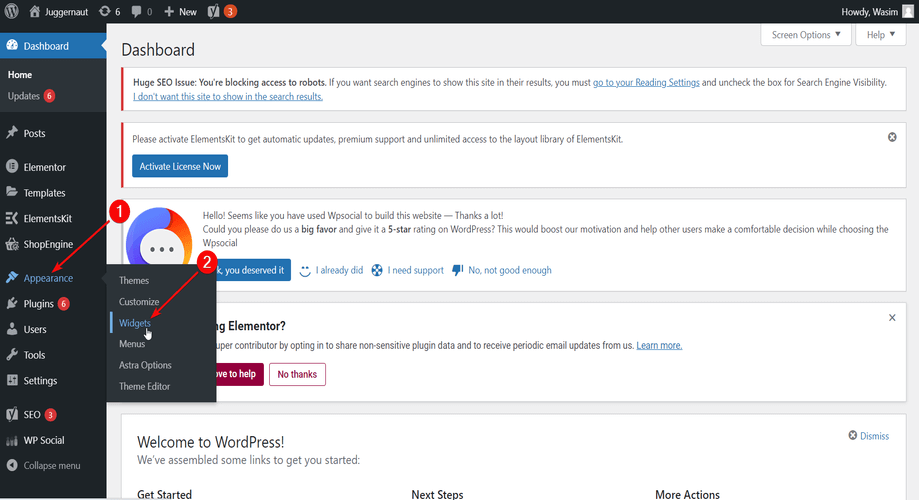
Dodaj widżet wyszukiwania z dostępnych widżetów:
Spowoduje to przejście do nowej strony z różnymi sekcjami strony. Teraz naciśnij przycisk „Dodaj blok” (pojawia się ze znakiem +), aby wyświetlić wszystkie istniejące widżety.
Przewiń w dół, aby znaleźć widżet wyszukiwania, lub wpisz „Szukaj” w polu wyszukiwania, aby znaleźć widżet wyszukiwania.
Kliknij sekcję, w której chcesz wyświetlić pasek wyszukiwania, a następnie kliknij widżet wyszukiwania. Alternatywnie możesz również przeciągnąć i upuścić widżet wyszukiwania do wybranej sekcji.
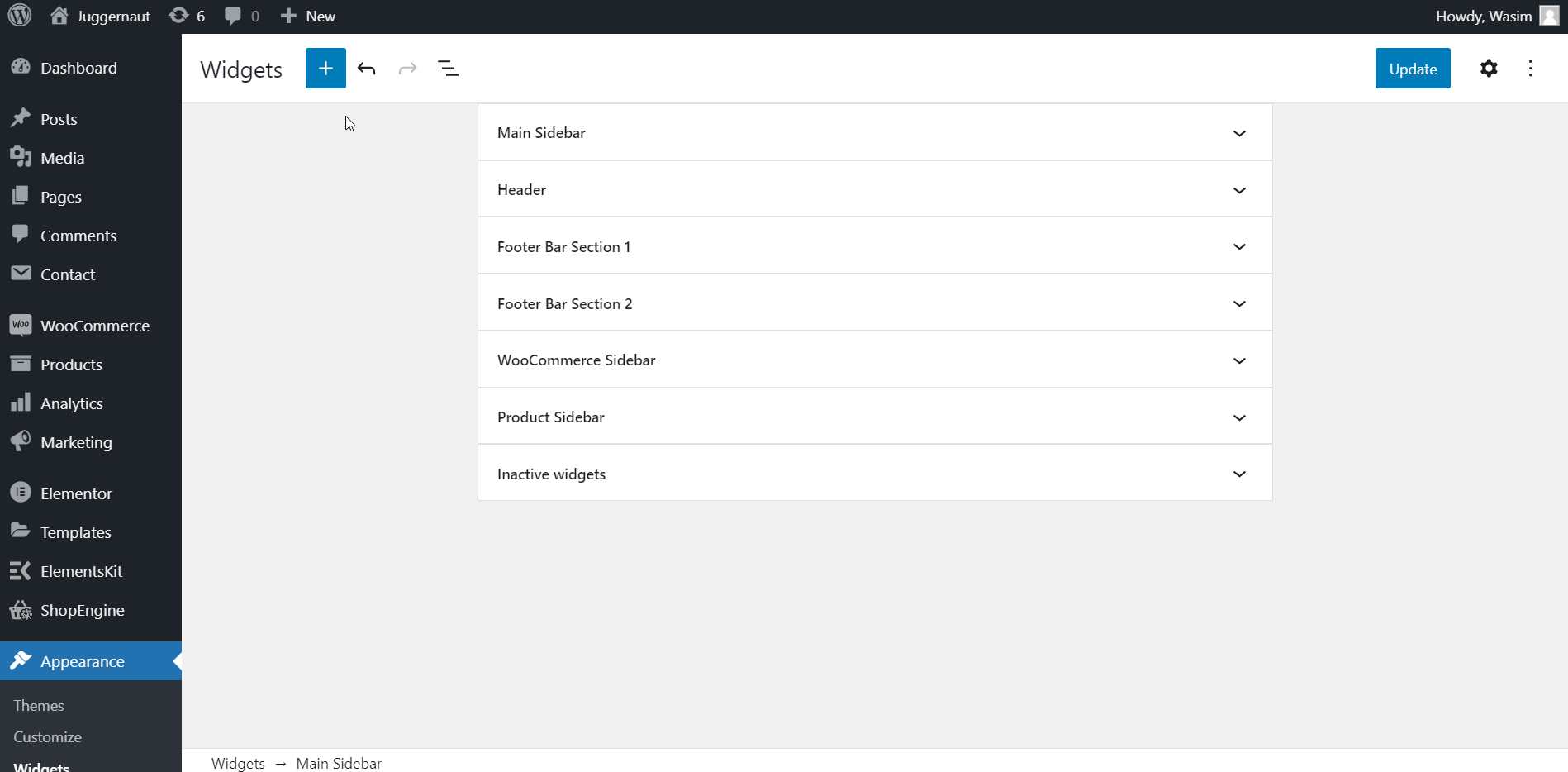
Wprowadź niezbędne poprawki:
Pasek wyszukiwania pojawi się teraz pod wybraną sekcją. Możesz wprowadzić wymagane zmiany w różnych elementach, takich jak wyrównanie paska wyszukiwania, położenie przycisku, kolor tekstu i tak dalej.
Możesz również dodać niestandardową etykietę do paska wyszukiwania zgodnie ze swoimi wymaganiami. Na koniec kliknij przycisk Aktualizuj.
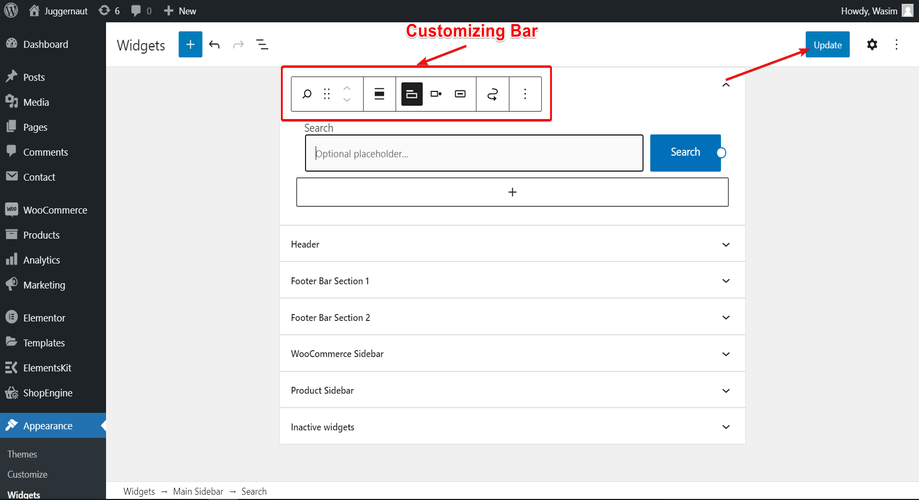
Wyświetl pasek wyszukiwania na swojej stronie:
Teraz, jeśli odwiedzasz którąkolwiek z opublikowanych stron lub postów, możesz zauważyć pasek wyszukiwania lub pole wyszukiwania wyświetlane na głównym pasku bocznym.
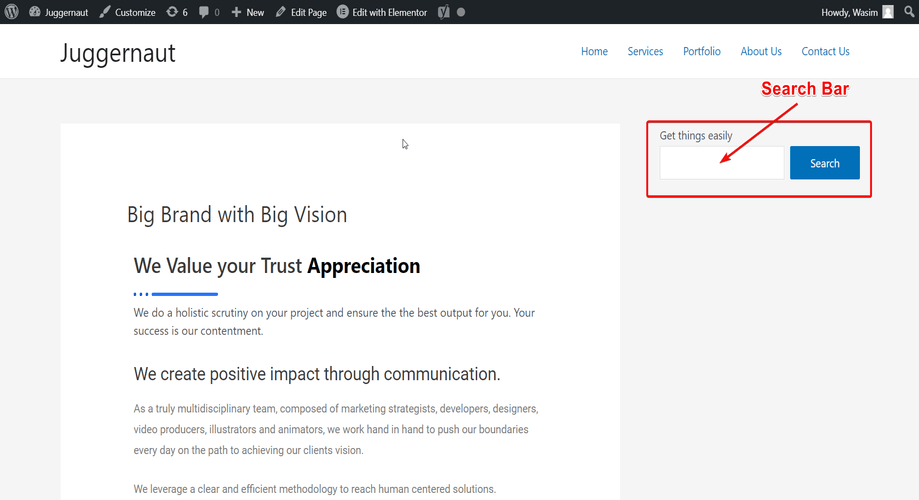
Dodaj pasek wyszukiwania za pomocą widżetu wyszukiwania ElementsKit:
Teraz przeprowadzę Cię przez inny łatwy sposób na dodanie paska wyszukiwania w witrynie WordPress. I to za pomocą widżetu wyszukiwania nagłówków ElementsKit. Dodanie pola wyszukiwania za pomocą ElementsKit jest bardzo proste.

Bez dalszych ceregieli sprawdźmy to-
Przejdź do dowolnego z istniejących postów lub stron z pulpitu nawigacyjnego:
Przede wszystkim przejdź do dashboardu i znajdź posty lub strony. Tutaj pokażę, jak widżet ElementsKit działa z wpisem o nazwie „Hello World!”
Przejdź do „Wpisów”, a następnie wybierz „Wszystkie posty”, aby pokazać wszystkie swoje posty. Stamtąd możesz wybrać post, w którym chcesz dodać pasek wyszukiwania. Jeśli nie masz żadnego istniejącego posta lub strony, musisz dodać nowy post lub stronę.
Panel > Posty > Wszystkie posty > Twój post
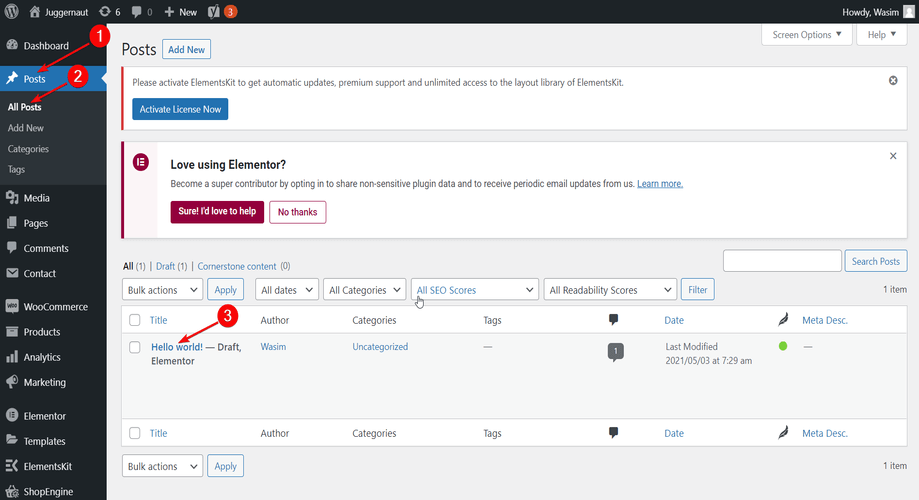
Przejdź do okna Elementora:
Teraz kliknij „Edytuj za pomocą Elementora” znajdującego się na górze pośrodku. To przeniesie Cię do okna Elementora.
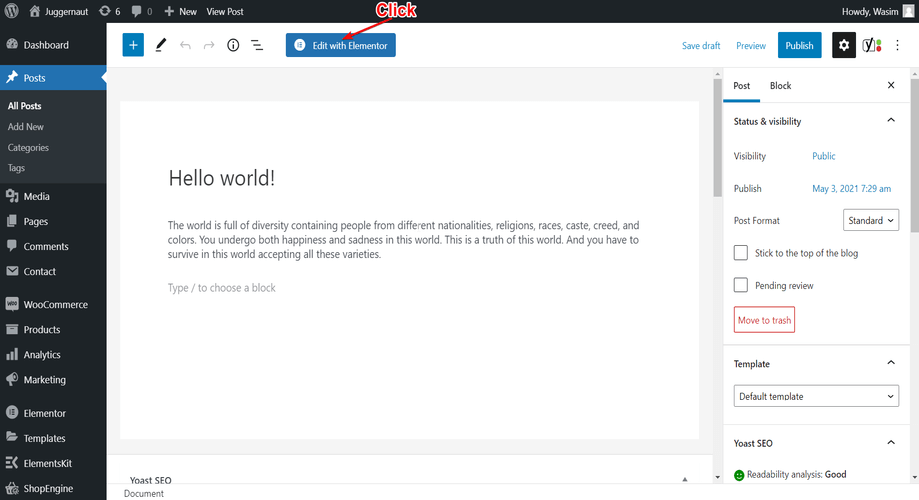
Przeciągnij i upuść widżet wyszukiwania nagłówka:
W oknie Elementora uzyskasz dostęp do mnóstwa widżetów. Wpisz widżet „Wyszukiwanie nagłówka” w polu wyszukiwania, aby znaleźć widżet. Możesz też przewinąć w dół i znaleźć widżet.
Po wyśledzeniu widżetu przeciągnij go i upuść w wyznaczonym obszarze, aby wyświetlić pasek wyszukiwania. Nie zapomnij dodać sekcji nad tekstem posta, ponieważ jest to pasek wyszukiwania nagłówka.
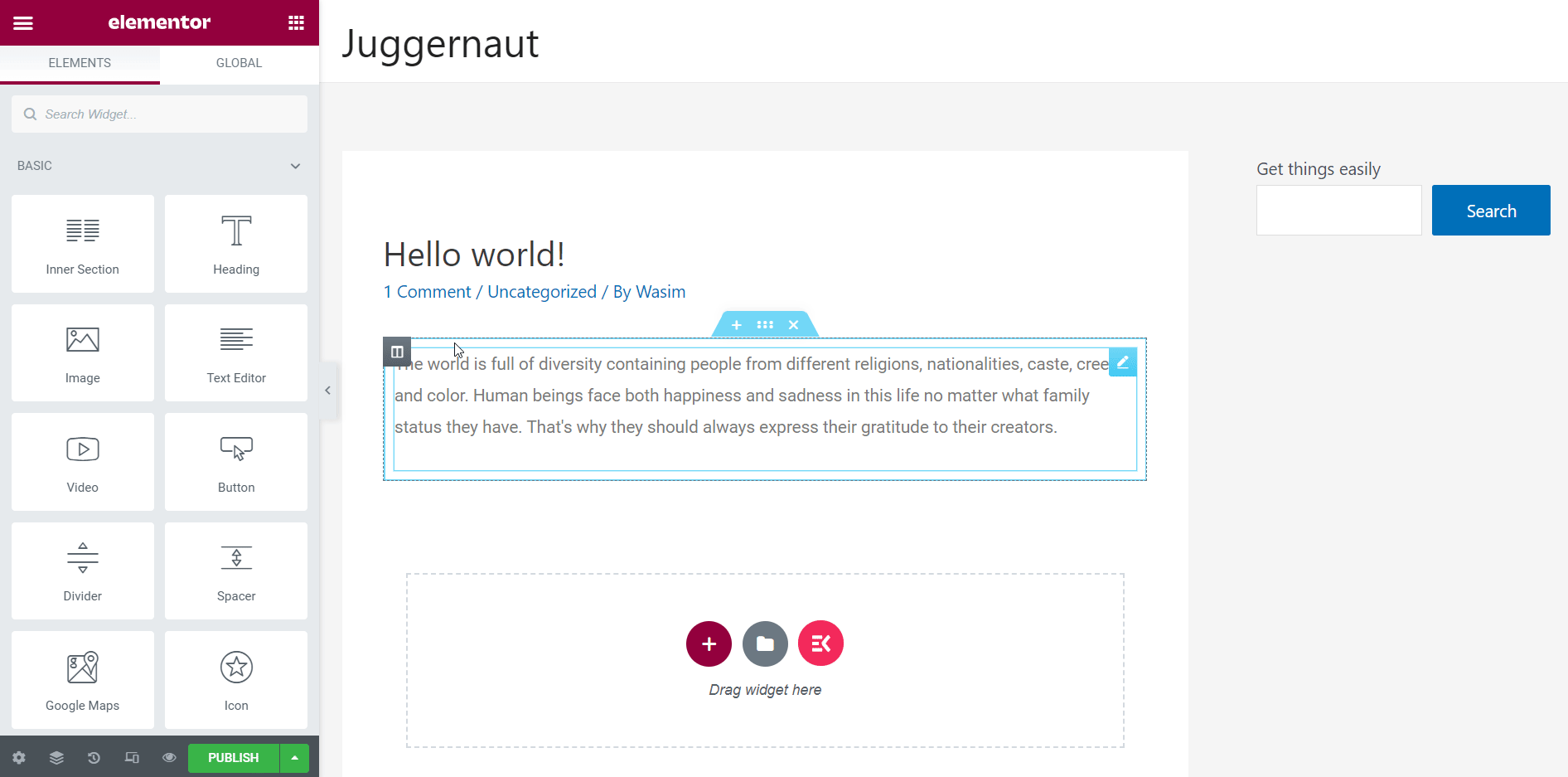
Ustaw parametry paska wyszukiwania:
Gdy pasek wyszukiwania pojawi się na stronie, nadszedł czas, aby ustawić parametry paska zgodnie z własnymi preferencjami. Na karcie Treść znajdziesz sekcję Wyszukiwanie nagłówka, w której możesz umieścić tekst zastępczy, wybrać ikonę wyszukiwania i dostosować rozmiar czcionki.
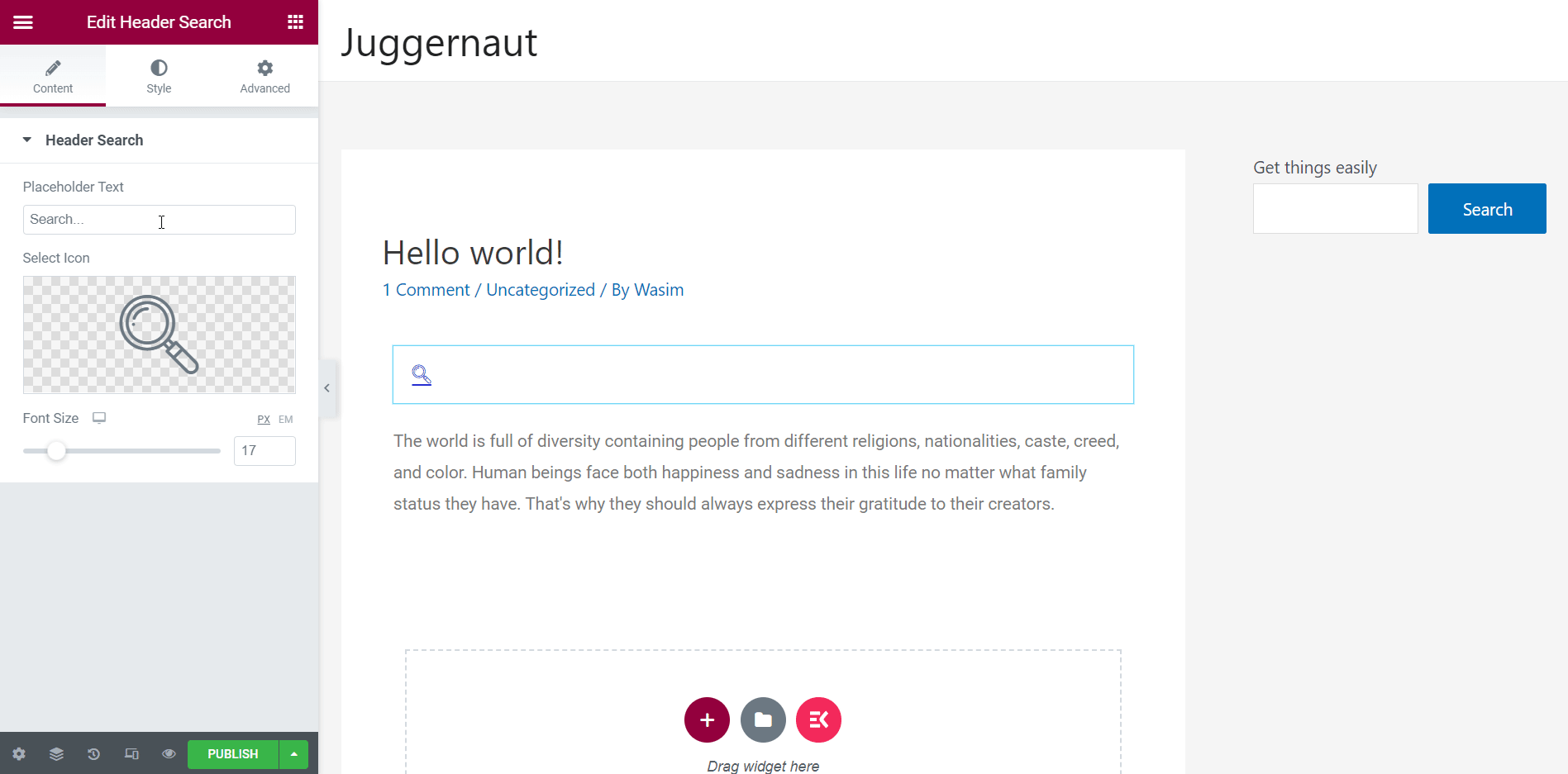
Na karcie Styl będziesz mieć 2 sekcje - Wyszukiwanie nagłówka i Kontener wyszukiwania. W sekcji Wyszukiwanie nagłówka możesz dostosować parametry, takie jak kolor tła, typ obramowania, cień pola wyszukiwania, margines itp. paska wyszukiwania.
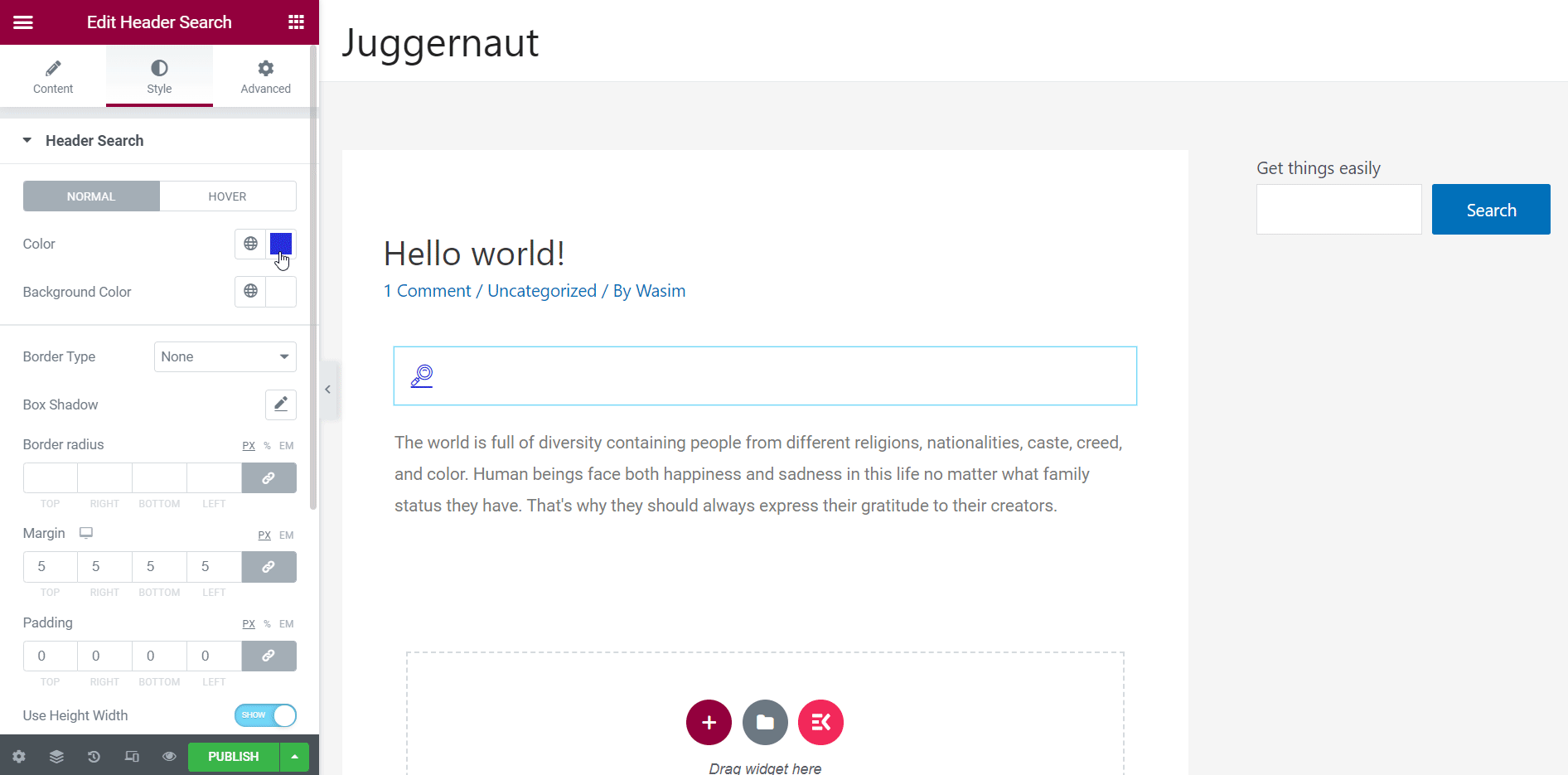
W sekcji Kontener wyszukiwania możesz wybrać typ tła oraz ustawić tekst zastępczy i kolor obramowania.
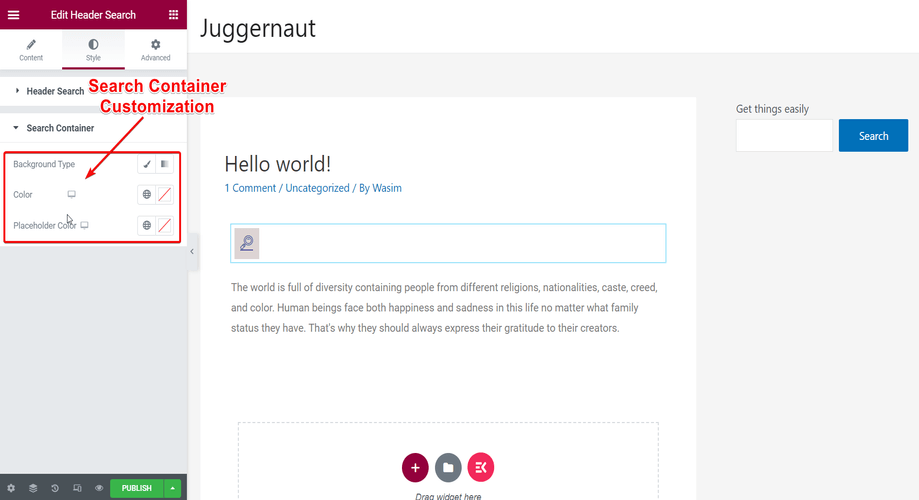
Wreszcie jesteś gotowy do pracy!
Po sfinalizowaniu ustawień jesteś gotowy, aby sprawdzić i wyświetlić pasek wyszukiwania w interfejsie swojego posta. Jeśli nie jesteś zadowolony z wyglądu pola wyszukiwania, możesz go ponownie zmodyfikować w panelu administracyjnym.
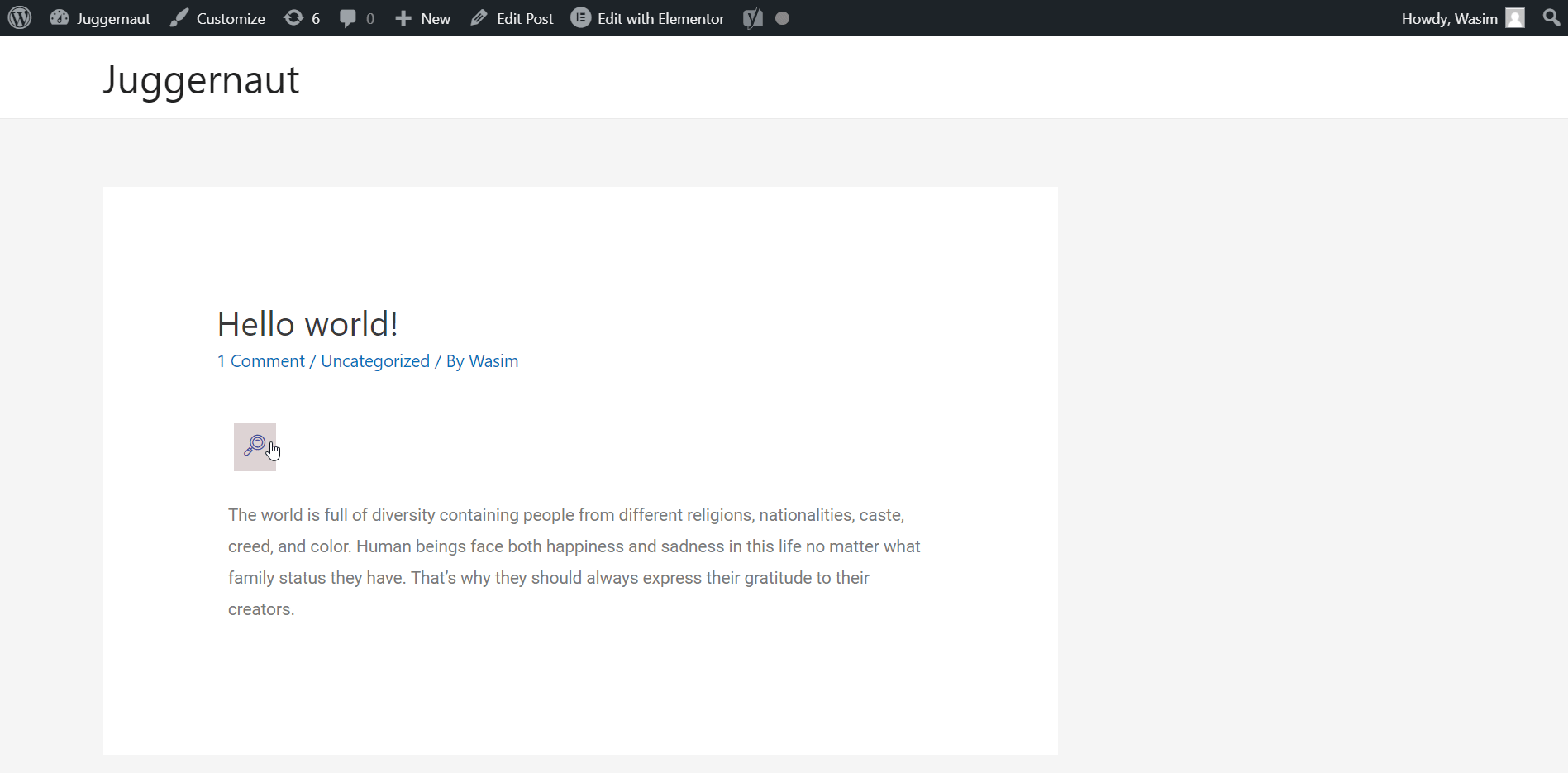
ElementsKit to wszechstronny dodatek do kreatora stron Elementor, w tym potężne moduły, widżety, megamenu oraz nagłówek i stopka.
Dodaj pole wyszukiwania z kodem CSS:
Jest jeszcze jeden sposób, w jaki możesz dodać pasek wyszukiwania w swojej witrynie, i to przy użyciu kodu CSS. Chociaż do tego potrzebujesz trochę wiedzy technicznej, to nie jest nauka o rakietach. Pokażę ci proces tutaj, a potem będzie bardzo łatwe.
Przejdź do edytora motywów:
Przede wszystkim kliknij „Wygląd” na pulpicie nawigacyjnym i przejdź do „Edytora motywów”.
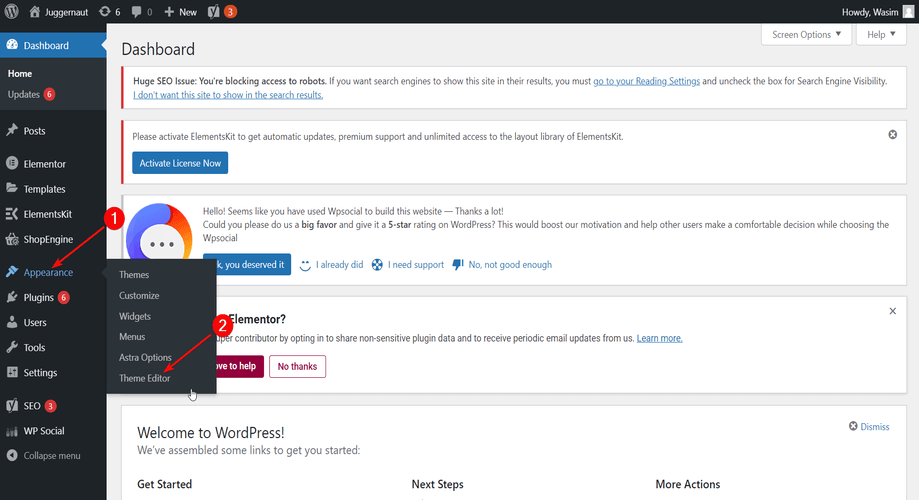
Otwórz plik header.php lub sidebar.php:
Dzięki temu domyślnie przejdziesz do pliku style.css. Stamtąd otwórz plik header.php lub sidebar.php w zależności od pozycji, w której chcesz wyświetlić pasek wyszukiwania.
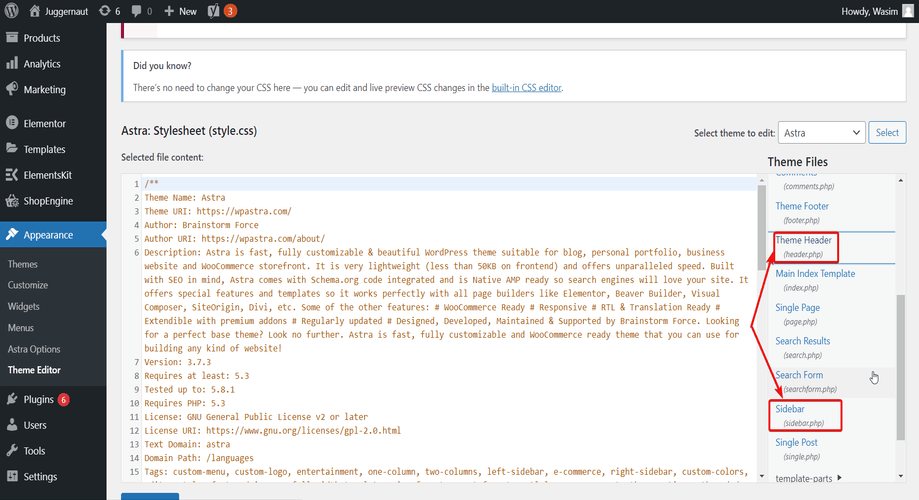
Dodaj funkcję paska wyszukiwania:
Teraz dodaj tę funkcję <?php get_search_form(); ?> w kodzie pliku header.php lub sidebar.php. Dodałem funkcję w kodzie pliku header.php.
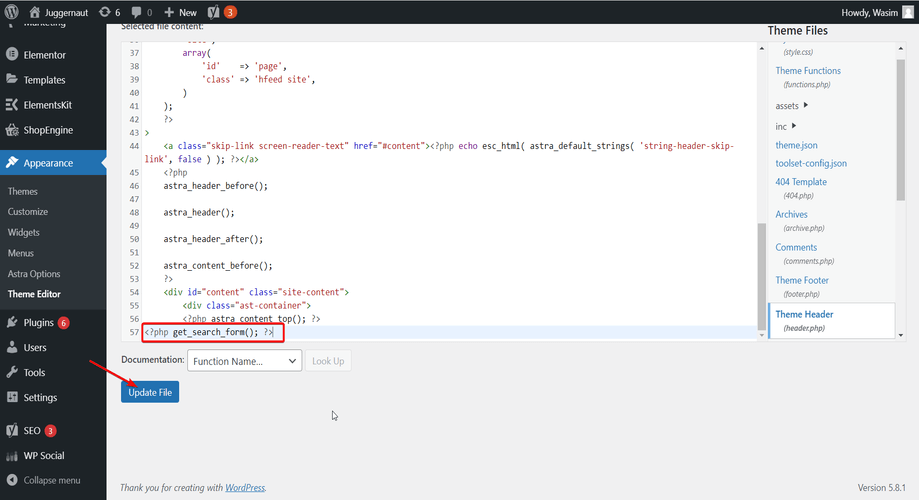
Wyświetl pasek wyszukiwania w swojej witrynie:
Na koniec otwórz dowolną z opublikowanych stron, a zauważysz pasek wyszukiwania pojawiający się u góry. Jeśli dodałeś funkcję w pliku sidebar.php, pasek wyszukiwania pojawi się na pasku bocznym.
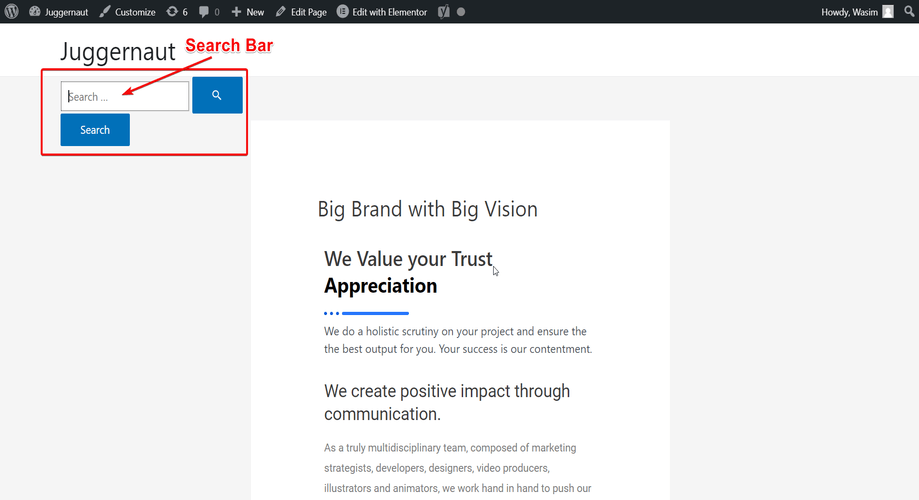
Likwidacja:
To jest to!!! Przeprowadziłem Cię przez 3 super proste techniki dodawania paska wyszukiwania do Twojej witryny WordPress. W zależności od Twoich wymagań możesz wybrać dowolne z nich. Jeśli jednak dodasz pasek wyszukiwania za pomocą widżetu wyszukiwania nagłówka ElementsKit, uzyskasz dodatkowe korzyści.
Co to jest? Bezdenne opcje dostosowywania!!! Dlatego jeśli lubisz dostosowywanie, skorzystaj z widżetu wyszukiwania nagłówków ElementsKit. Dzięki temu możesz nadać swojemu pasku wyszukiwania hipnotyzujący wygląd.
Chcesz dowiedzieć się więcej o najnowszej aktualizacji ElementsKit? Sprawdź nasz blog na najnowsza aktualizacja ElementsKit.

